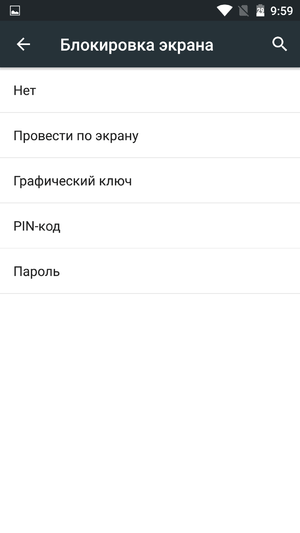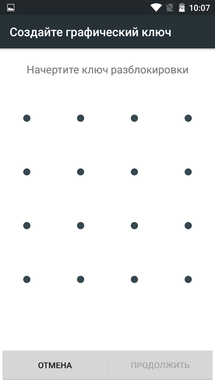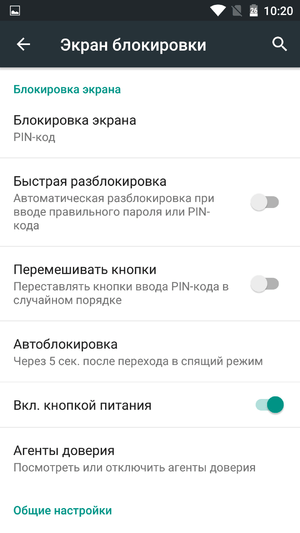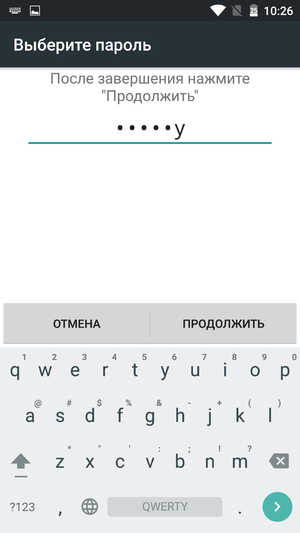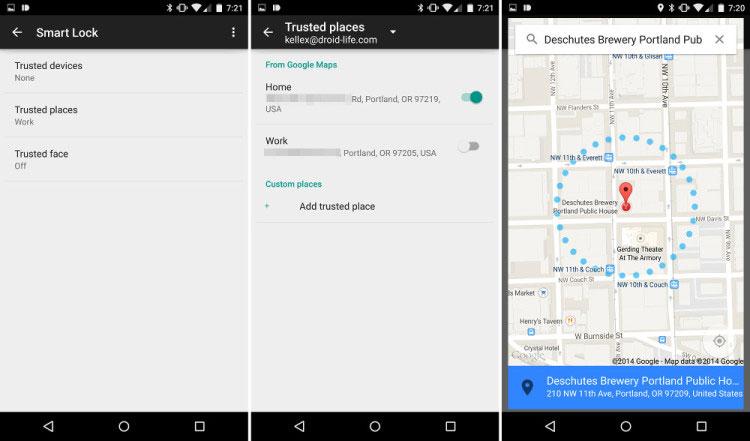Базовым методом установки пароля на телефоне Android, который присутствует во всех версиях данной системы, является использование соответствующей вкладки в параметрах.
Как поставить пароль на Андроид встроенными функциями
Можно выбрать несколько способов блокировки — графическим ключом, ПИН-кодом или текстовым паролем. Нужно рассмотреть каждый вариант подробно.
Графический ключ
Установить графический ключ можно при помощи настроек мобильного устройства. В этом случае не понадобится применение сторонних приложений, все будет осуществлено системой смартфона. Нужно выполнить следующие действия:
- перейти в пункт настроек гаджета, пролистать ленту вниз и нажать на вкладку «Безопасность»;
- будет представлен список опций, требуется выбрать раздел «Блокировка экрана»;
- появится перечень действий и различных методов блокировки, нужно нажать именно на пункт «Графический ключ»;
- после этого пользователь должен начертить придуманный ключ, нажать на клавишу «Продолжить» и снова начертить ключ для подтверждения действия, далее нажать кнопку «Подтвердить»;
- система предложит выбрать необходимый режим уведомлений на заблокированном дисплее, выбрать нужно то, что подходит пользователю, кликается кнопка «Готово».
В настройках телефона появится новый пункт с названием «Показывать ключ». Если он будет включен, то при разблокировке экрана можно будет увидеть вводимый графический рисунок. В том случае, если этот параметр будет отключен, владелец смартфона будет вводить ключ без указания линий на дисплее.
PIN-код
Кроме графического ключа можно установить цифровой PIN-код. Основное требование заключается в том, что код должен состоять не менее, чем из 4 символов. Чтобы заблокировать экран мобильника с помощью этого варианта, нужно следовать данной инструкции:
- так же как и в методе с графическим ключом войти в настройки, пункт «Безопасность», «Блокировка экрана», на этот раз из списка выбирается вкладка «PIN-код»;
- придумывается и вводится желаемая цифровая комбинация;
- введенный пароль вводится повторно для подтверждения, нажимается кнопка «Готово».
После этого высветится меню PIN-кода. В нем будет представлены две функции:
- быстрая блокировка — опция предусматривает быструю разблокировку гаджета без необходимости подтверждения;
- перемешивать кнопки — данная услуга дает системе возможность менять расположение кнопок в цифровой клавиатуре при каждой разблокировке, с помощью этой опции нельзя предугадать варианты ввода PIN-кода.
Кроме перемешивания кнопок система может заблокировать экран телефона на некоторое время при вводе неправильного пароля. В результате к личным данным владельца гаджета посторонним лицам доступ будет затруднен.
Пароль
Другим способом защиты персональной информации является использование пароля. Пользователь при этом может ввести любые буквенно-цифровые комбинации или ключевые для владельца телефона слова. Использование данного варианта считается усложненным и более безопасным вариантом ПИН-кода.
При вводе такого пароля необходимо учитывать, что он очень чувствителен к регистру, то есть обращает внимание на строчные и прописные буквы.
Длина пароля находится в диапазоне от 4 до 17 символов. Учитываются как латинские символы, так и буквы написанные кириллицей. Также можно использовать цифры, специальные знаки.
Задается пароль там же, где и предыдущие варианты, в настройках телефона. Нужно перейти в пункт «Безопасность», далее «Блокировка экрана» и «Пароль». Он также вводится два раза для подтверждения, далее выбирается способ показа системных уведомлений.
Итак, ввод пароля подразумевает многомиллионные варианты, которые нельзя будет вычислить ни одной программой. Поэтому он считается самым надежным методом, который позволит обезопасить личные данные от посторонних лиц. Важно лишь не забыть введенный пароль, иначе и владелец телефона не сможет воспользоваться гаджетом.
Дополнительные инструменты безопасности на Андроиде
Кроме вышепредставленных основных способов защиты данных, есть дополнительные варианты безопасности информации. Они также не позволяют посторонним людям проникнуть в систему смартфона. Инструменты следующие:
- сканер отпечатка пальца;
- блокировка устройства при помощи голосовой команды;
- распознавание лица через камеру;
- сканирование глаза пользователя;
- автоблокировка телефона через определенный период бездействия;
- Smart Lock или умное блокирование, оно присутствует на Андроид-версиях 5, 6, 7.
Возможность использования того или иного инструмента зависит от модели гаджета. В зависимости от нее, на телефоне могут присутствовать различные методы блокировки. Особое внимание нужно уделить инструменту Smart Lock.
Данная услуга разработана для того, чтобы сделать использование блокировки максимально комфортным. Функция включает следующее:
- физический контакт — мобильное устройство не будет заблокировано до тех пор, пока пользователь не закончит работу с ним, данные считываются с индикаторов;
- безопасные места — в этих местах система телефона не будет блокировать гаджет;
- надежные инструменты — они задаются устройством, если они будут находится в режиме Bluetooth, смартфон будет разблокирован;
- обнаружение лиц — автоматическое снятие блокировки в то время, когда на смартфон смотрит его владелец;
- выявление по голосу — блокировка будет снята, если произносится определенная фраза.
Эти приспособления значительно облегчат работу с мобильным устройством и блокировкой на нем.
Преимущества и недостатки установки пароля с помощью штатных настроек телефона
Стандартные методы установки пароля с помощью настроек телефона имеют как положительные, так и отрицательные стороны. Они представлены в следующей таблице.
Пользователи сами решают, какой вариант блокировки им установить. Рекомендуется использовать самый надежный и понятный вариант для владельца смартфона.
Как поставить пароль на определенные приложения
Не все телефоны Android оснащены функцией, которая может поставить пароль на отдельное приложение. Конечно, популярные прошивки имеют такую функцию, например устройства компании Meizu оборудованы технологией Flyme, которая позволяет защитить конкретное приложение.
Также есть прошивка MIUI у гаджетов Xiaomi и разработка Zen UI у смартфонов Asus. Обе технологии позволяют обезопасить любое приложение от доступа посторонних лиц. Конечно, есть и другие прошивки, однако многие из них установлены на последних моделях гаджетов.
Тогда на помощь владельцам более старых устройств приходят сторонние программы, которые также позволяют поставить пароль на важную программу.
Как установить код на телефоне с помощью дополнительных приложений
Заблокировать устройство можно не только при помощи системных инструментов, существуют программы, которые также позволяют установить код на смартфон. При этом их функционал более расширен. Установить приложения, о которых пойдет речь, можно из Google Play.
Smart AppLock
Первое приложение — Smart AppLock. Программа абсолютно бесплатна и при этом имеет большое количество инструментов.
После установки и запуска приложения нужно сделать следующее:
- нажимается клавиша «Включить», которая расположена в центральной части дисплея;
- отмечается софт, которому нужен пароль, активируется кнопка «Включить»;
- создается графический ключ и приложению даются нужные разрешения.
Пароль можно установить не только на отдельное приложение, но и на всю систему Android.
AppLock
Другое приложение — AppLock. Оно также позволяет быстро и бесплатно установить код на важные программы или всю систему гаджета.
Софт загружается из Google Play, далее нужно сделать следующее:
- после входа в меню, нужно выбрать вкладку «Приложения» и нажать клавишу со значком плюса;
- отмечаются утилиты, на которые требуется поставить пароль;
- придумывается сложный PIN-код.
Внимание. Можно отдельно установить пароль на приложение и отдельно на телефон. При этом пароли могут быть разными, без их знания никто не сможет получить доступа к персональным данным.
Что делать, если вы забыли код блокировки
Пароли и коды на мобильных устройствах очень важны, так как пользователи хранят в телефонах много важной персональной информации. Если гаджет не имеет современных способов разблокировки системы с помощью отпечатка пальца или сканирования лица, то пользователю необходимо очень хорошо запомнить пароль или даже записать его.
Однако пароль все же можно забыть. В этом случае, можно воспользоваться нижеследующими вариантами.
Найти мое устройство
Использовать программу «Найти мое устройство». Это один из самых простых методов. Дает доступ к телефону, даже если был забыт PIN-код. Нужно использовать компьютер и зайти на страницу сервиса Google. Далее выбирается нужный гаджет из представленного перечня и нажимается клавиша «Заблокировать».
После того, как смартфон был заблокирован, система сервиса предложит ввести код разблокировки, однако это будет в том случае, если пользователь сидит под собственным аккаунтом. Забывать этот код нежелательно. Разблокировать устройство можно с новым паролем.
Smart Lock
Также можно воспользоваться умной блокировкой Smart Lock. Она позволяет разблокировать систему телефона в некоторых местах и при соблюдении определенных условий, к примеру, при подключении к сети Wi-Fi. Однако нужно сказать, что такую функцию имеют только новые модели Android.
В данном случае, если PIN-код или графический ключ были забыты, можно просто вернуться домой и устройство разблокируются. Конечно, данный параметр должен быть задан заранее.
Сброс настроек
Можно применить сброс настроек. Однако это последнее средство, прибегать к нему не рекомендуется, использовать его можно только в том случае, когда прочими способами нельзя получить доступ к телефону. Также нужно понимать, что сброс приведет к полному удалению информации на телефоне.
Алгоритм сброса настроек различается на каждой конкретной модели Android. Порядок действий для активации сброса параметров можно найти в инструкции к смартфону. При этом используются кнопка включения и клавиша громкости.